Consulta i connettori supportati per Application Integration.
Trigger HubSpot
Il trigger HubSpot è un trigger evento connettore che ti consente di richiamare un'integrazione in base agli eventi HubSpot personalizzati che hai definito nella tua istanza HubSpot.
Prima di iniziare
Se prevedi di creare o configurare una nuova connessione per il trigger HubSpot, assicurati di disporre del seguente ruolo Identity and Access Management (IAM) nel progetto:
- Connector Admin (
roles/connectors.admin)
Per informazioni sulla concessione dei ruoli, vedi Gestire l'accesso.
Concedi i seguenti ruoli IAM al account di servizio che vuoi utilizzare per il trigger HubSpot:
- Application Integration Invoker (
roles/integrations.integrationInvoker)
Per informazioni sulla concessione dei ruoli a un account di servizio, vedi Gestire l'accesso ai service account.
Tipi di eventi supportati
Con gli abbonamenti webhook puoi selezionare gli eventi che la tua app riceverà. Sono supportati i seguenti tipi di abbonamento:
deal.creationdeal.propertyChangedeal.deletioncontact.creationcontact.propertyChangecontact.deletion
Aggiungere il trigger HubSpot
Per aggiungere un trigger HubSpot all'integrazione:
- Nella console Google Cloud , vai alla pagina Integrazione di applicazioni.
- Nel menu di navigazione, fai clic su Integrazioni.
Viene visualizzata la pagina Elenco integrazioni, che elenca tutte le integrazioni disponibili nel progetto Google Cloud.
- Seleziona un'integrazione esistente o fai clic su Crea integrazione per crearne una nuova.
Se stai creando una nuova integrazione:
- Inserisci un nome e una descrizione nel riquadro Crea integrazione.
- Seleziona una regione per l'integrazione.
- Seleziona un account di servizio per l'integrazione. Puoi modificare o aggiornare i dettagli dell'account di servizio di un'integrazione in qualsiasi momento dal riquadro Riepilogo integrazione nella barra degli strumenti dell'integrazione.
- Fai clic su Crea.
L'integrazione appena creata si apre nell'editor integrazioni.
- Nella barra di navigazione dell'editor dell'integrazione, fai clic su Attivatori per visualizzare l'elenco degli attivatori disponibili.
- Fai clic sull'elemento Trigger HubSpot e posizionalo nell'Editor integrazioni.
Per configurare il trigger HubSpot, puoi utilizzare una connessione HubSpot esistente disponibile in Integration Connectors o crearne una nuova utilizzando l'opzione di creazione della connessione in linea.
Configurare il trigger HubSpot utilizzando una connessione esistente
Puoi configurare il trigger HubSpot utilizzando una connessione HubSpot esistente in Integration Connectors. L'attivatore HubSpot è un attivatore di eventi del connettore, pertanto puoi utilizzare solo una connessione HubSpot con l'iscrizione agli eventi abilitata per configurare l'attivatore.
Per informazioni su come configurare un attivatore HubSpot utilizzando una nuova connessione HubSpot, consulta Configurare l'attivatore HubSpot utilizzando una nuova connessione.
Per configurare un trigger HubSpot utilizzando una connessione HubSpot esistente, segui questi passaggi:
- Fai clic sull'elemento Trigger HubSpot nell'editor integrazioni per aprire il riquadro di configurazione del trigger.
- Fai clic su Configura trigger.
- Fornisci i seguenti dettagli di configurazione nella pagina Editor attivatore eventi connettore:
- Regione:seleziona la regione della connessione HubSpot.
- Connessione:seleziona la connessione HubSpot che vuoi utilizzare.
L'Application Integration mostra solo le connessioni HubSpot attive e con una sottoscrizione di eventi abilitata.
- Tipo di evento:seleziona il tipo di evento che vuoi utilizzare per attivare l'integrazione. Per un elenco dei tipi di eventi supportati, consulta Tipi di eventi supportati.
- Service account: seleziona un account di servizio con i ruoli IAM richiesti per il trigger HubSpot.
- Fai clic su Fine per completare la configurazione dell'attivatore e chiudere la pagina.
Configurare il trigger HubSpot utilizzando una nuova connessione
Per configurare il trigger HubSpot utilizzando una nuova connessione HubSpot, segui questi passaggi:
- Fai clic sull'elemento Trigger HubSpot nell'editor integrazioni per aprire il riquadro di configurazione del trigger.
- Fai clic su Configura trigger.
- Ignora il campo Regione.
- Fai clic su Connessione e seleziona l'opzione Crea connessione dal menu a discesa.
- Completa i seguenti passaggi nel riquadro Crea connessione:
- Nel passaggio Posizione, scegli la posizione per la nuova connessione HubSpot:
- Regione:seleziona una regione dall'elenco a discesa.
- Fai clic su Avanti.
- Nella sezione Dettagli connessione, completa quanto segue:
- Connettore: seleziona HubSpot dall'elenco a discesa dei connettori disponibili.
- Versione del connettore: seleziona la versione del connettore dall'elenco a discesa delle versioni disponibili.
- Nel campo Nome connessione, inserisci un nome per l'istanza di connessione.
I nomi delle connessioni devono soddisfare i seguenti criteri:
- I nomi delle connessioni possono contenere lettere, numeri o trattini.
- Le lettere devono essere minuscole.
- I nomi delle connessioni devono iniziare con una lettera e terminare con una lettera o un numero.
- I nomi delle connessioni non possono superare i 49 caratteri.
- Per i connettori che supportano la sottoscrizione agli eventi, i nomi delle connessioni non possono iniziare con il prefisso "goog".
- (Facoltativo) Inserisci una descrizione per l'istanza di connessione.
- Service Account: seleziona un account di servizio con i ruoli richiesti.
- Per utilizzare la connessione per le sottoscrizioni agli eventi, seleziona Abilita sottoscrizione agli eventi. Se selezioni
questa opzione, vengono visualizzate le seguenti opzioni:
- Abilita sottoscrizione all'evento con entità e azioni: seleziona questa opzione per utilizzare la connessione sia per la sottoscrizione all'evento sia per le operazioni del connettore (entità e azioni).
- Abilita solo la sottoscrizione agli eventi: seleziona questa opzione per utilizzare la connessione solo per la sottoscrizione agli eventi. Se selezioni questa opzione, fai clic su Avanti e poi configura l'iscrizione agli eventi.
- Schema: specifica la versione dell'API HubSpot da utilizzare. HubSpotV4 è la nuova API.
- BrowsableSchemas: questa proprietà limita gli schemi segnalati a un sottoinsieme degli schemi disponibili. Ad esempio, BrowsableSchemas=SchemaA,SchemaB,SchemaC.
-
Proprietà dei contatti: inserisci i nomi dei campi separati da virgole dell'entità
Contactsche vuoi selezionare dall'operazione sull'entitàList. Ad esempio,fieldA, fieldB, fieldC -
Proprietà delle società: inserisci i nomi dei campi separati da virgole dell'entità
Companiesche vuoi selezionare dall'operazione sull'entitàList. Ad esempio,fieldA, fieldB, fieldC -
Proprietà delle offerte: inserisci i nomi dei campi separati da virgole dell'entità
Dealsche vuoi selezionare dall'operazione sull'entitàList. Ad esempio,fieldA, fieldB, fieldC - Utilizza proxy: seleziona questa casella di controllo per configurare un server proxy per la connessione.
- Proxy Auth Scheme: il tipo di autenticazione da utilizzare per l'autenticazione al proxy ProxyServer.
- Utente proxy: un nome utente da utilizzare per l'autenticazione al proxy ProxyServer.
- Password proxy: una password da utilizzare per l'autenticazione al proxy ProxyServer.
- Tipo di SSL proxy: il tipo di SSL da utilizzare per la connessione al proxy ProxyServer.
- (Facoltativo) Configura le impostazioni del nodo di connessione:
- Numero minimo di nodi: inserisci il numero minimo di nodi di connessione.
- Numero massimo di nodi: inserisci il numero massimo di nodi di connessione.
Un nodo è un'unità (o una replica) di una connessione che elabora le transazioni. Sono necessari più nodi per elaborare più transazioni per una connessione e, viceversa, sono necessari meno nodi per elaborare meno transazioni. Per capire in che modo i nodi influiscono sui prezzi dei connettori, consulta la sezione Prezzi dei nodi di connessione. Se non inserisci alcun valore, per impostazione predefinita i nodi minimi sono impostati su 2 (per una migliore disponibilità) e i nodi massimi sono impostati su 50.
- (Facoltativo) Fai clic su + Aggiungi etichetta per aggiungere un'etichetta alla connessione sotto forma di coppia chiave/valore.
- Fai clic su Avanti.
- Nella sezione Destinazioni, inserisci i dettagli dell'host remoto (sistema di backend) a cui vuoi connetterti.
- Tipo di destinazione: puoi specificare i dettagli della destinazione come indirizzo host o collegamento del servizio. Seleziona uno dei seguenti tipi di destinazione:
- Indirizzo host: se vuoi specificare il nome host o l'indirizzo IP della destinazione.
- Service Attachment: se vuoi specificare l'endpoint privato per i tuoi indirizzi IP interni. Il collegamento del servizio consente di nascondere gli indirizzi IP interni alla rete esterna. Puoi creare un collegamento di servizio in Google Cloud utilizzando la funzionalità Private Service Connect. Per informazioni sulla configurazione di Private Service Connect, consulta Pubblicare servizi gestiti.
In base alla selezione del tipo di destinazione, inserisci l'indirizzo host o il nome dell'allegato di servizio.
Per inserire altre destinazioni, fai clic su + Aggiungi destinazione.
- Fai clic su Avanti.
- Tipo di destinazione: puoi specificare i dettagli della destinazione come indirizzo host o collegamento del servizio. Seleziona uno dei seguenti tipi di destinazione:
-
Nella sezione Autenticazione, inserisci i dettagli di autenticazione.
- Seleziona un Tipo di autenticazione e inserisci i dettagli pertinenti.
La connessione HubSpot supporta i seguenti tipi di autenticazione:
- Token di accesso all'app privata : seleziona il secret di Secret Manager contenente il token di accesso all'app privata.
Le app private ti consentono di utilizzare le API di HubSpot per accedere a dati specifici del tuo account HubSpot. Puoi autorizzare ciò che ogni app privata può richiedere o modificare nel tuo account, in modo da generare un token di accesso univoco per la tua app privata. Nella tua app privata, assicurati di aver concesso almeno l'autorizzazione di lettura ai seguenti ambiti:
- crm.schemas.line_items.read
- crm.schemas.quotes.read
- crm.schemas.deals.read
- crm.schemas.companies.read
- crm.schemas.custom.read
- crm.schemas.contacts.read
Per maggiori informazioni, vedi App private.
- Token di accesso all'app privata : seleziona il secret di Secret Manager contenente il token di accesso all'app privata.
- Fai clic su Avanti.
- Seleziona un Tipo di autenticazione e inserisci i dettagli pertinenti.
-
Se hai attivato la sottoscrizione agli eventi, nella pagina di creazione della connessione viene visualizzata la sezione Dettagli sottoscrizione agli eventi. Nel passaggio Dettagli dell'abbonamento agli eventi, fornisci i dettagli di autenticazione che verranno utilizzati per convalidare il payload del token HubSpot:
- Client secret: (facoltativo) seleziona il secret di Secret Manager del client secret della tua app privata e la versione del secret corrispondente dal menu a discesa Versione del secret.
- Seleziona Attiva connettività privata per una connettività sicura tra l'applicazione di backend e la connessione. Se selezioni questa opzione, devi eseguire passaggi di configurazione aggiuntivi dopo aver creato la connessione. Per saperne di più, vedi Connettività privata per la sottoscrizione di eventi.
- Inserisci la configurazione della coda di messaggi non recapitabili. Se configuri la coda dei messaggi non recapitabili, la connessione scrive
gli eventi non elaborati nell'argomento Pub/Sub specificato. Inserisci i seguenti dettagli:
- ID progetto messaggi non recapitabili : l'ID progetto Google Cloud in cui hai configurato l'argomento Pub/Sub messaggi non recapitabili.
- Argomento messaggi non recapitabili : l'argomento Pub/Sub in cui vuoi scrivere i dettagli dell'evento non elaborato.
- Fai clic su Avanti.
Per maggiori informazioni, vedi App private.
- Rivedi: rivedi i dettagli di connessione e autenticazione.
- Fai clic su Crea.
- Nel passaggio Posizione, scegli la posizione per la nuova connessione HubSpot:
Creare e modificare le iscrizioni webhook
Per completare la configurazione della sottoscrizione agli eventi, devi registrare l'URL webhook con la tua applicazione HubSpot. Pertanto, dopo aver creato la connessione, esegui i seguenti passaggi aggiuntivi:
- Vai alla pagina dei dettagli della connessione appena creata e copia l'URL webhook per la sottoscrizione agli eventi. L'URL webhook è necessario quando crei un abbonamento webhook nel passaggio successivo.
L'immagine seguente mostra il campo Endpoint del listener di eventi nella pagina dei dettagli della connessione HubSpot:
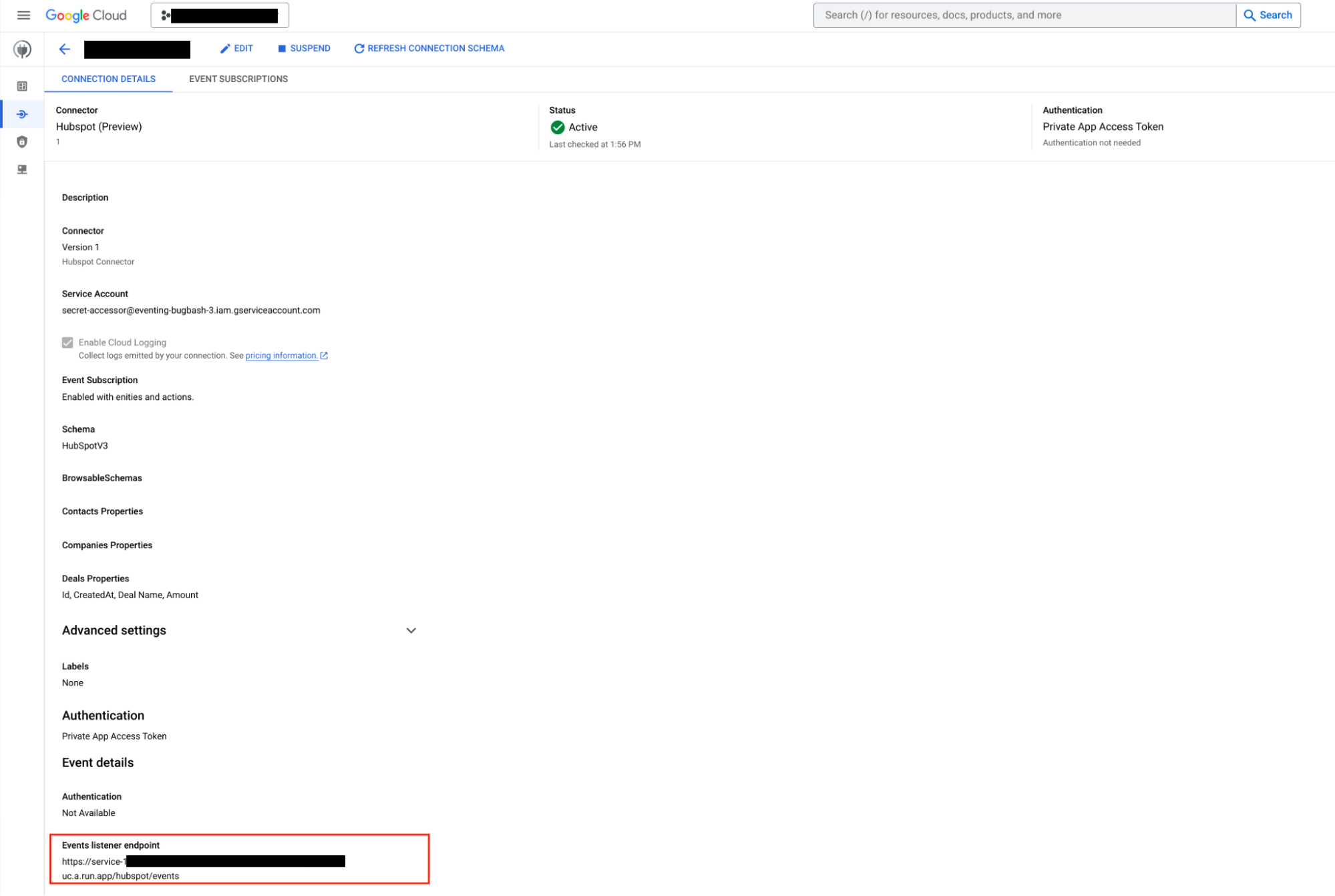
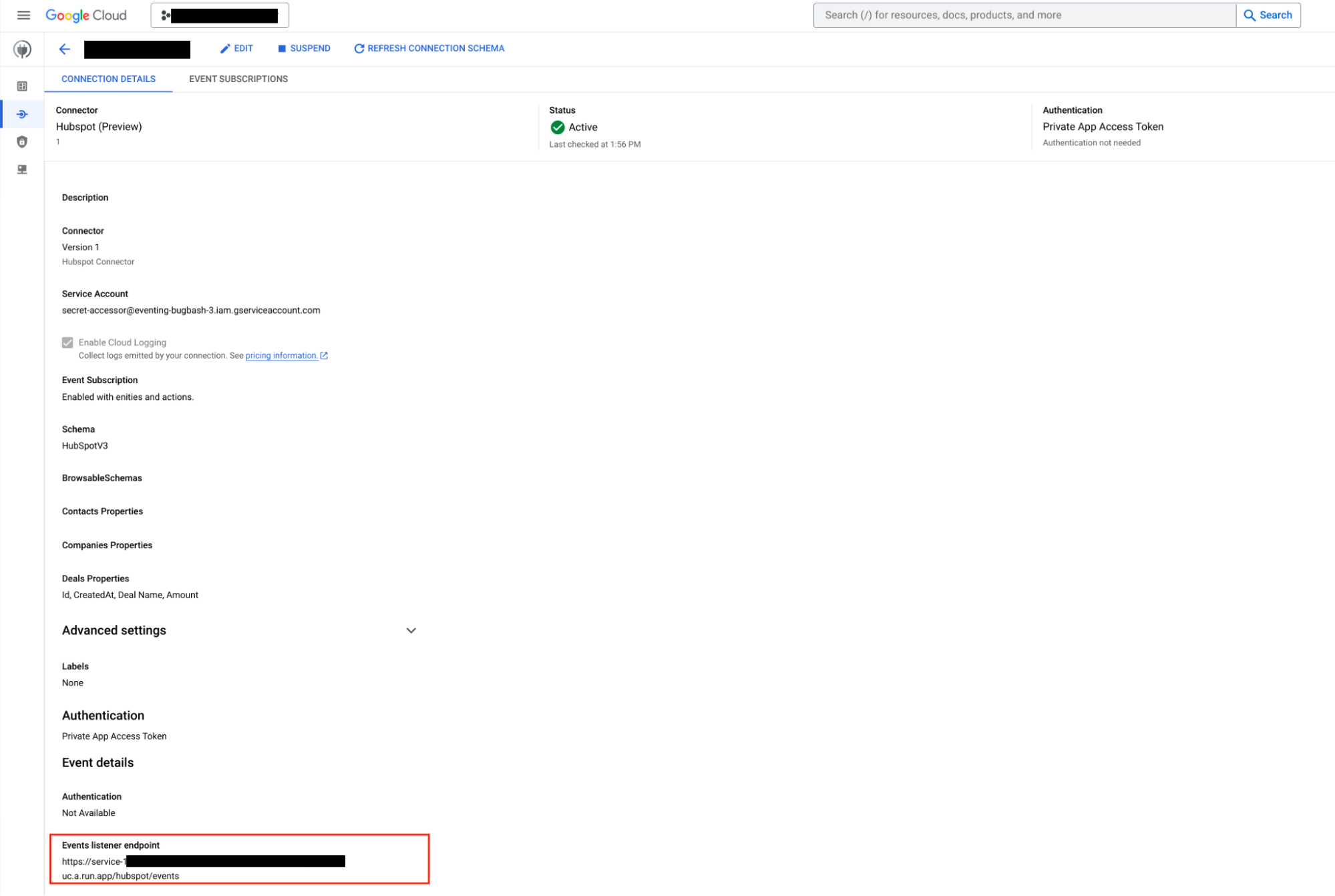
- Segui i passaggi per creare e modificare le iscrizioni webhook in HubSpot.
Output trigger
Il trigger HubSpot richiede un paio di minuti per completare la configurazione della sottoscrizione agli eventi. Puoi visualizzare lo stato dell'iscrizione all'evento nel riquadro di configurazione del trigger in Dettagli iscrizione all'evento.
Il trigger HubSpot indica lo stato di un abbonamento agli eventi utilizzando i seguenti stati:
Creating: indica che il trigger è l'iscrizione all'abbonamento all'evento.Active: indica che l'attivatore è stato iscritto correttamente a un abbonamento agli eventi.Error: indica che si è verificato un problema con l'abbonamento agli eventi configurato.
Oltre allo stato dell'abbonamento agli eventi, la sezione Dettagli abbonamento agli eventi mostra anche altri dettagli, come la regione di connessione, il nome della connessione, il nome dell'abbonamento agli eventi e altro ancora.
L'immagine seguente mostra un layout di esempio del riquadro di configurazione del trigger HubSpot:
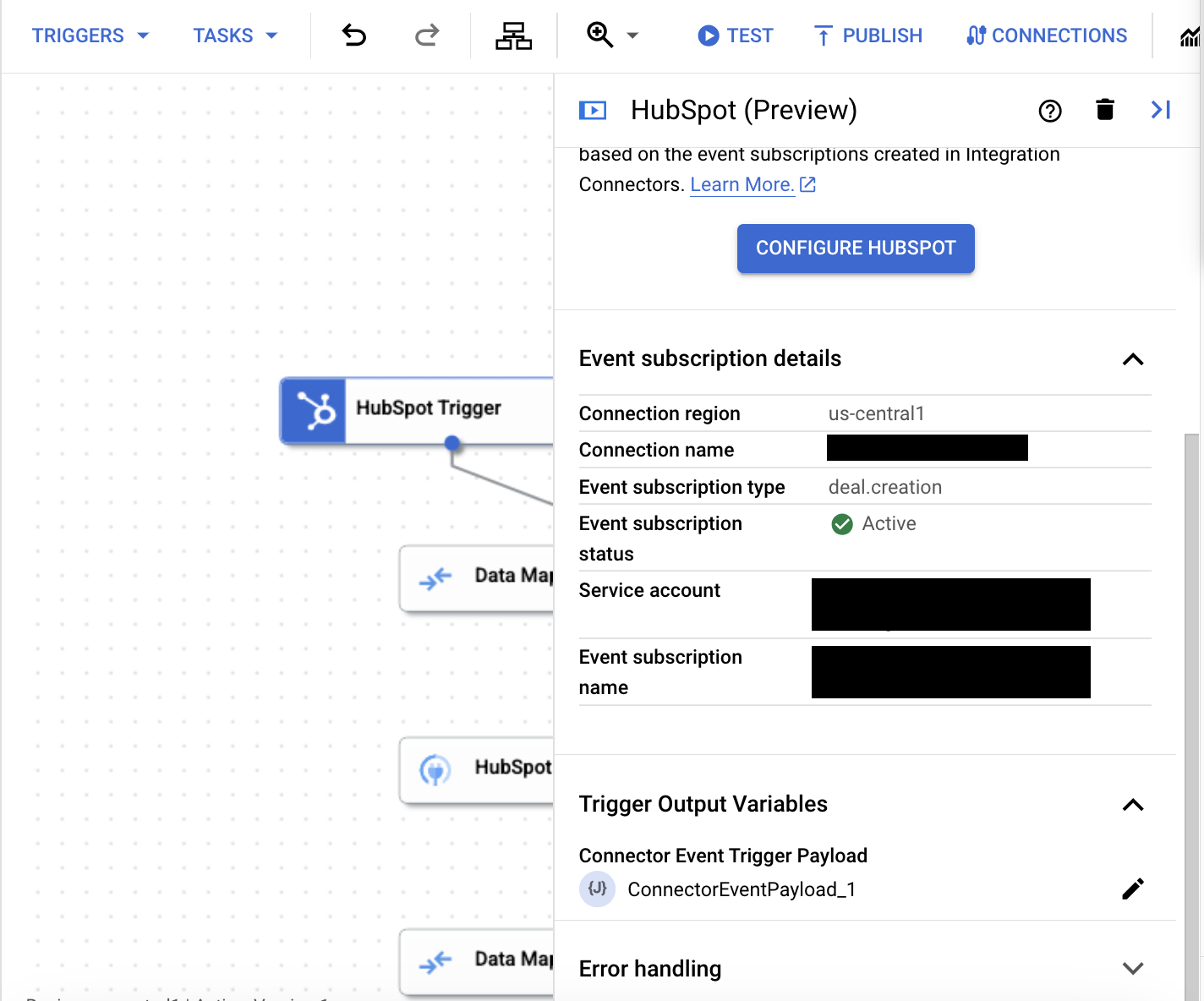
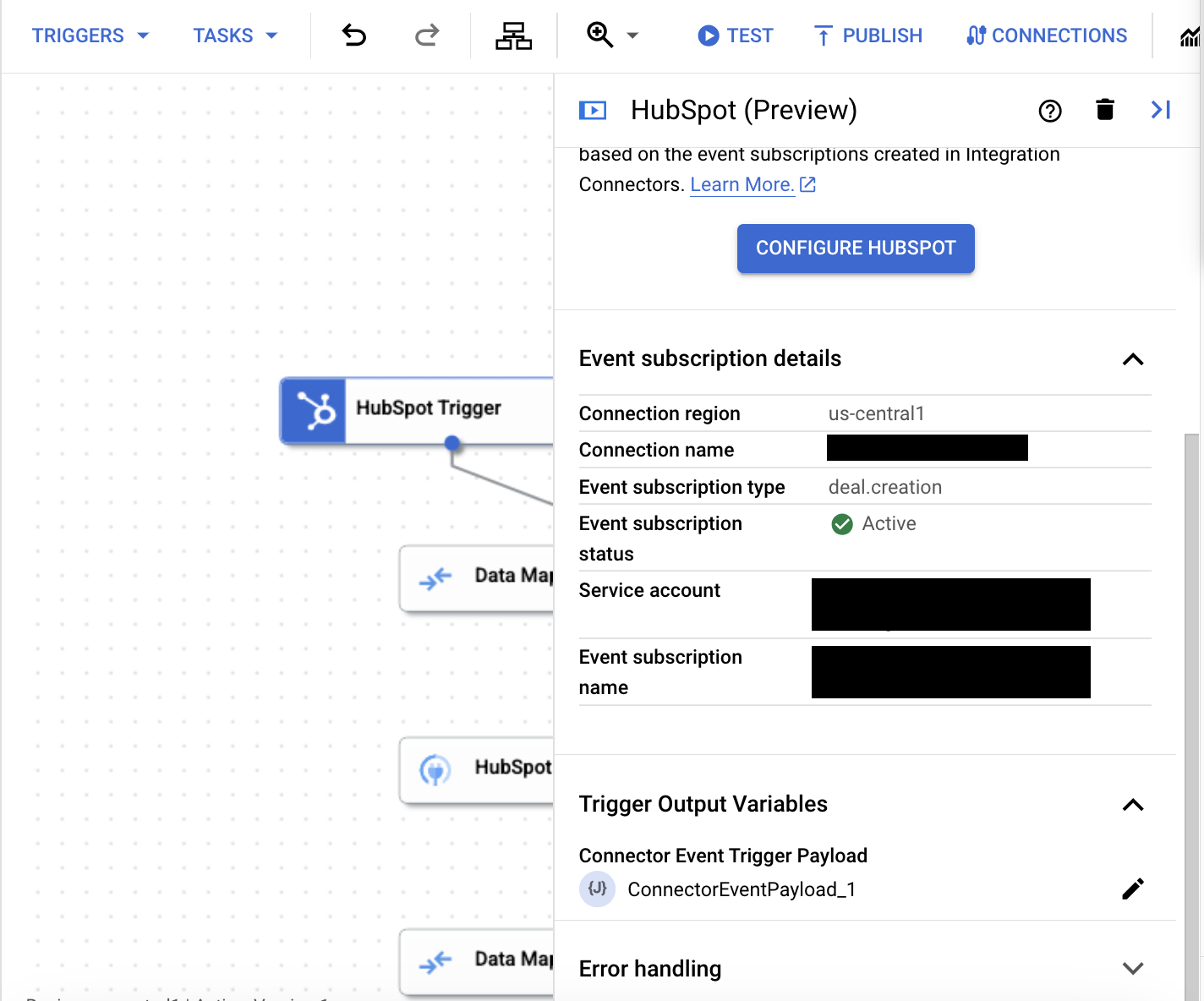
Variabile di output del trigger
Per ogni evento, l'attivatore HubSpot genera una variabile di output ConnectorEventPayload che puoi utilizzare nelle attività downstream. La variabile di output è in formato JSON e contiene lo schema del payload di output di HubSpot.
Visualizzare le iscrizioni a eventi
Per visualizzare e gestire tutti gli abbonamenti agli eventi associati a una connessione in Integration Connectors:
- Vai alla pagina Integration Connectors > Connections (Connettori di integrazione > Connessioni).
- Fai clic sulla connessione per cui vuoi visualizzare gli abbonamenti.
- Fai clic sulla scheda Abbonamenti agli eventi.
Vengono visualizzati tutti gli abbonamenti agli eventi per la connessione.
Modifica trigger HubSpot
Puoi modificare un trigger HubSpot per cambiare o aggiornare la configurazione della connessione e i dettagli dell'iscrizione agli eventi.
Per modificare un trigger HubSpot:
- Fai clic sull'elemento Trigger HubSpot nell'editor integrazioni per aprire il riquadro di configurazione del trigger.
- Fai clic su Configura trigger HubSpot.
- Nella pagina Editor trigger evento connettore, segui questi passaggi:
- Per mantenere l'abbonamento agli eventi configurato in precedenza, fai clic su Mantieni, altrimenti fai clic su Elimina.
- Aggiorna la configurazione della connessione e i dettagli dell'iscrizione agli eventi in base alle tue preferenze.
- Fai clic su Fine.
Puoi visualizzare i dettagli aggiornati della connessione e della sottoscrizione agli eventi nel riquadro di configurazione del trigger in Dettagli sottoscrizione agli eventi.
Quote e limiti
Per informazioni su quote e limiti, consulta Quote e limiti.
Passaggi successivi
- Scopri di più su tutte le attività e gli attivatori.
- Scopri come testare e pubblicare un'integrazione.
- Scopri di più sulla gestione degli errori.
- Scopri di più sui log di esecuzione dell'integrazione.

